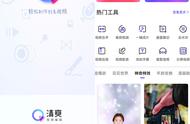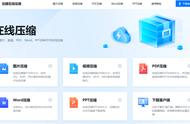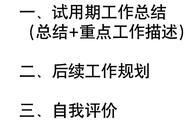第2步:在打开的窗口中,单击【 】按钮,上传一个想要压缩的视频。

第3步:除了可以通过拉动线轴来调整视频的大小,还可以通过降低视频分辨率来有效减小文件大小。在调整中,选择适当的分辨率,可以在画质和文件大小之间找到平衡。
第4步:调整视频大小和分辨率后,对画质进行【实时预览】,来确认是否满足你的需求。如果需要更改文件保存位置,也可以点击【浏览并选择文件夹】选项,再单击【压缩】按钮。


补充:如果视频中有不必要的部分,裁剪掉可以显著减小文件大小。该软件也具有裁剪功能,用户可以自行切割视频片段,再进行压缩等后续操作。
方法三:借助PPT压缩视频大小PPT是一款广泛使用的办公软件,其中的视频压缩功能可以与其他功能(如插入、编辑、播放等)无缝集成,方便用户在制作PPT时一并处理视频文件。
第1步:在电脑打开PPT,点击【插入】。在导航窗口点击【视频】中的【此设备】选项。